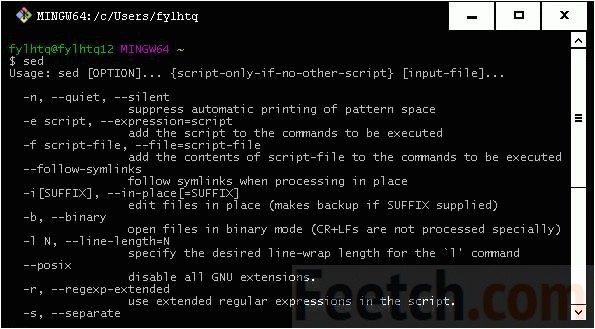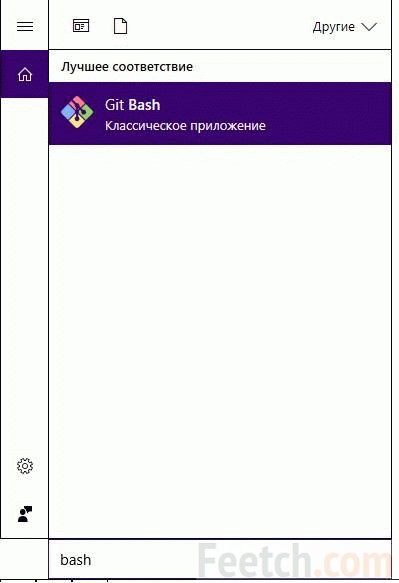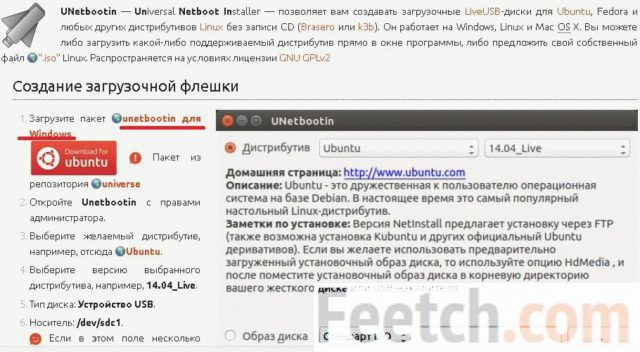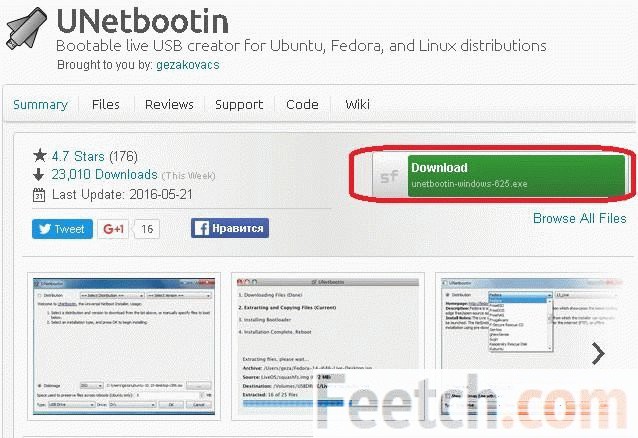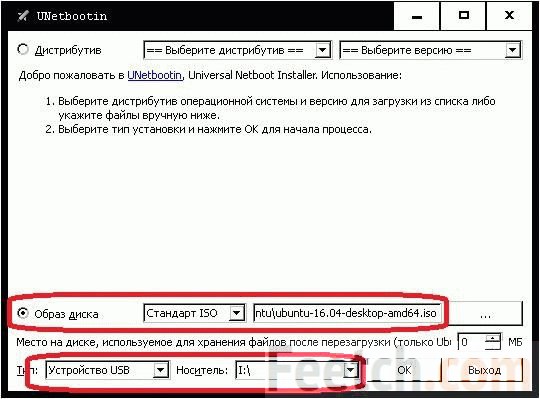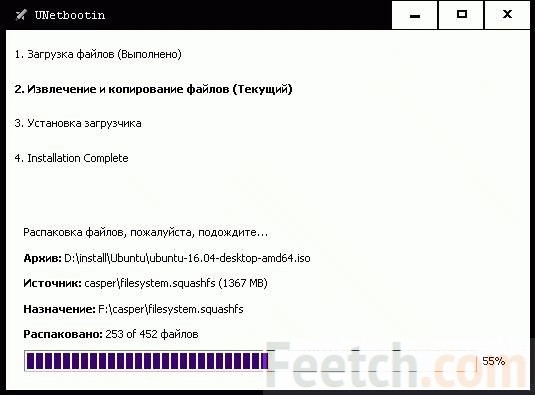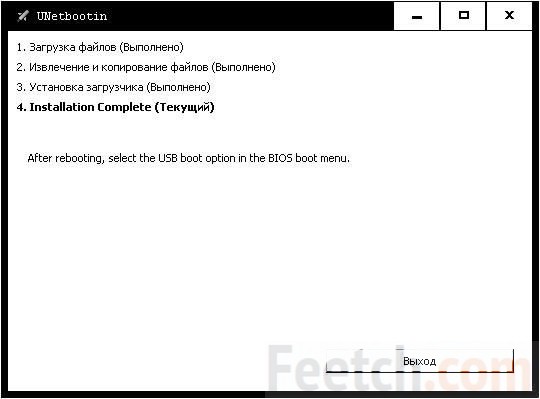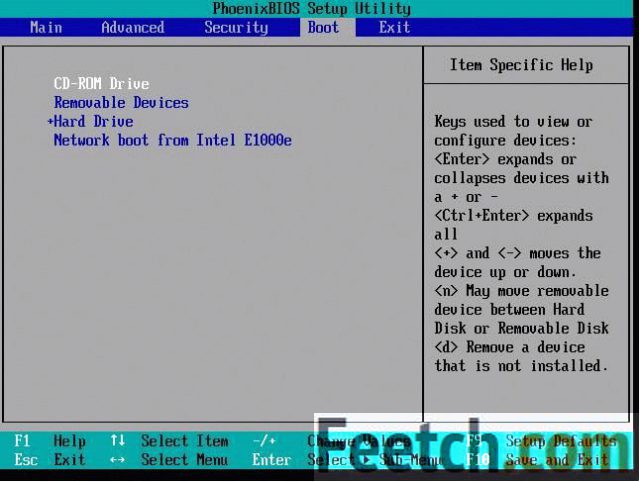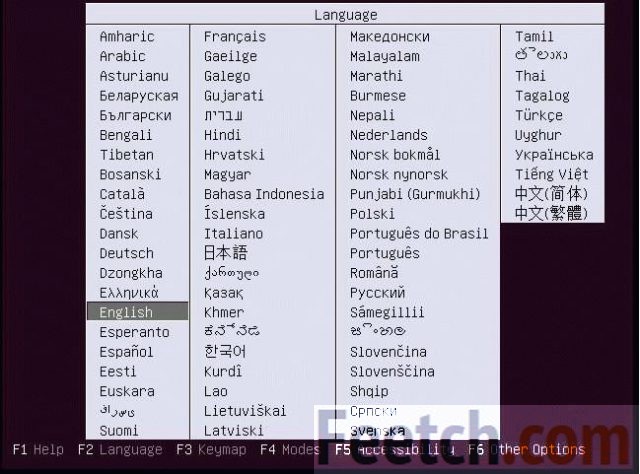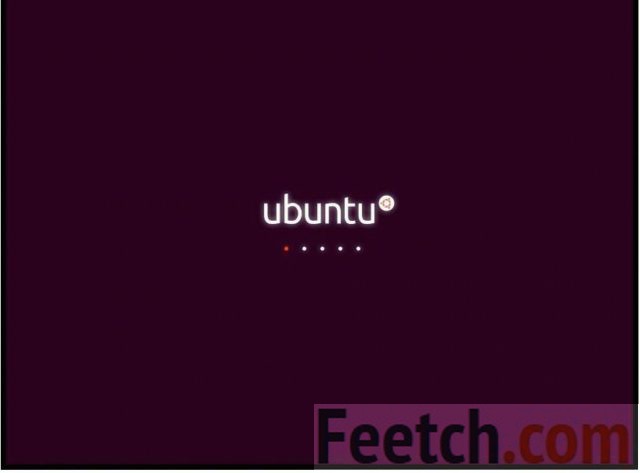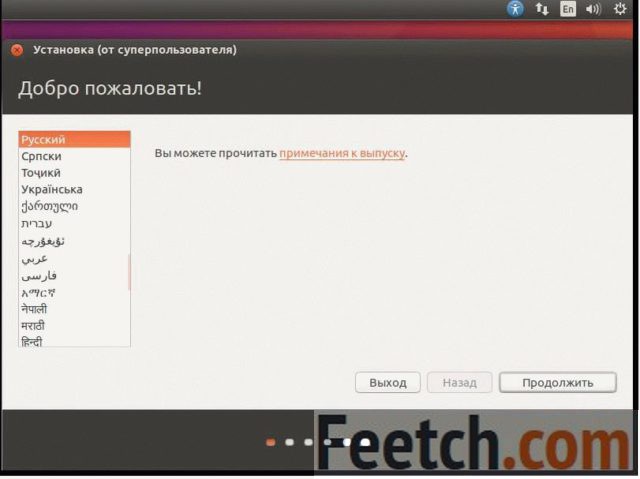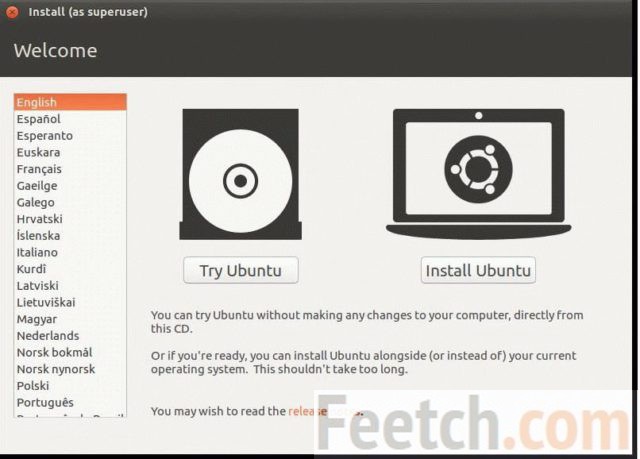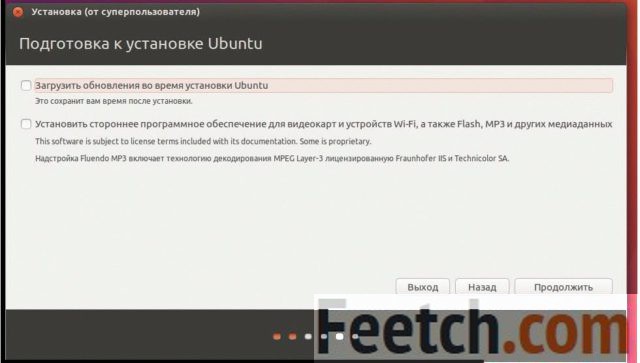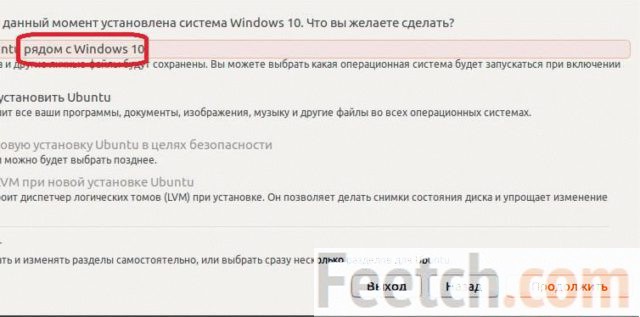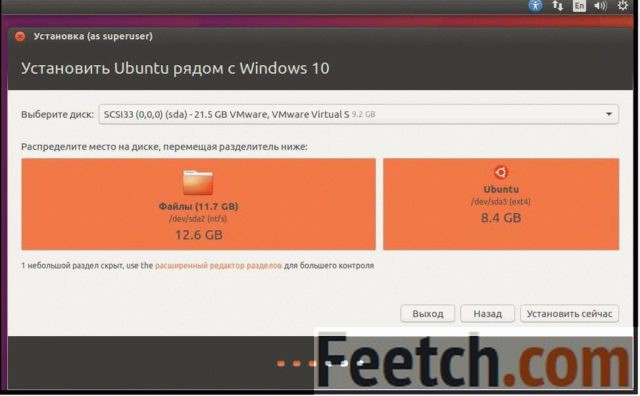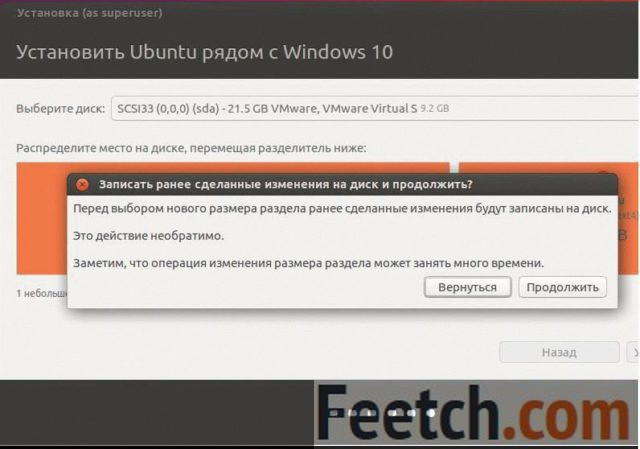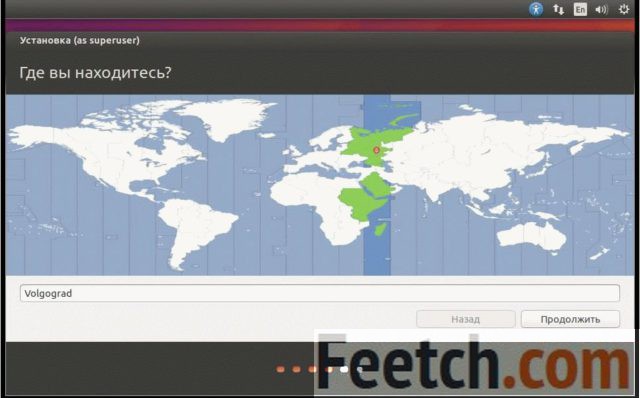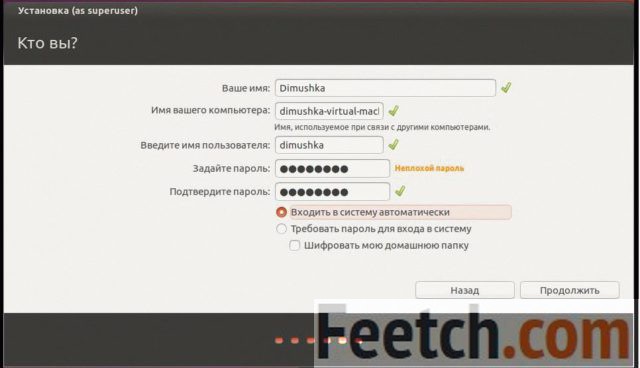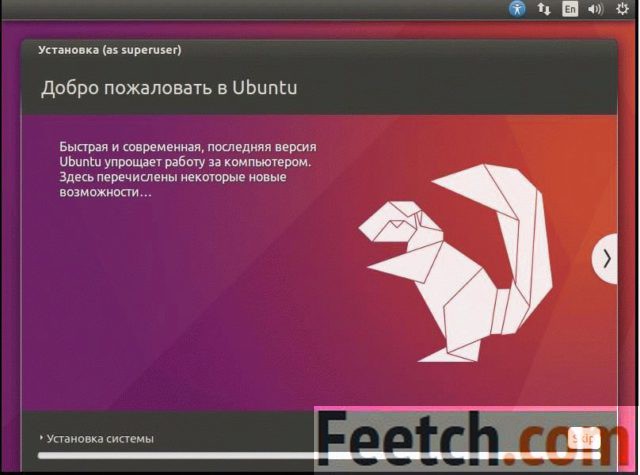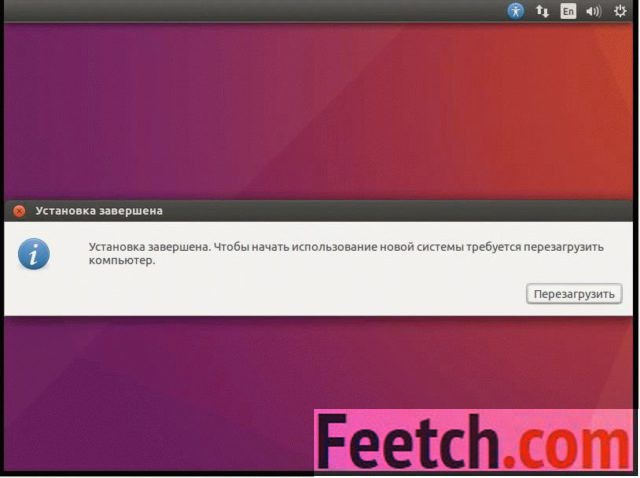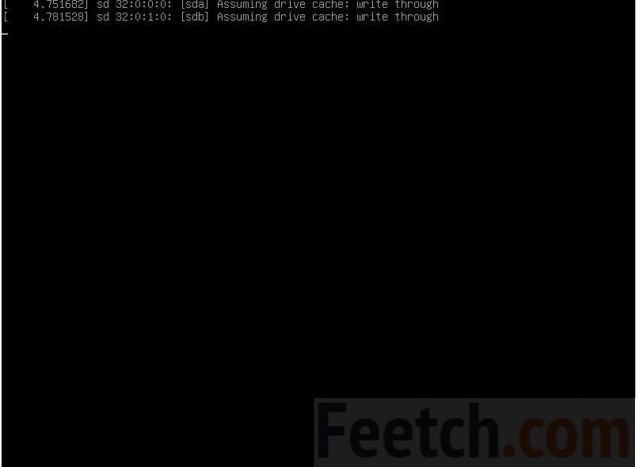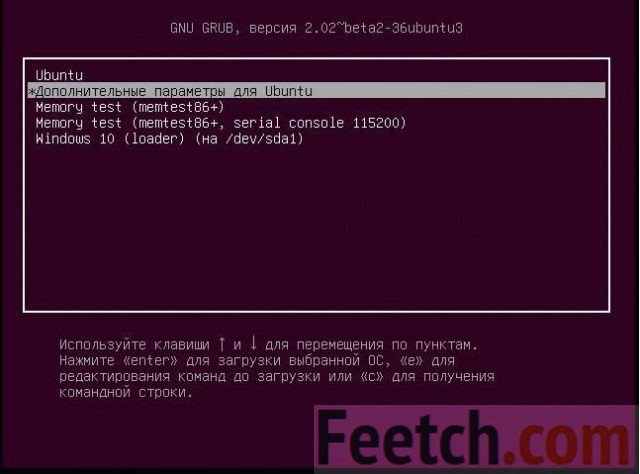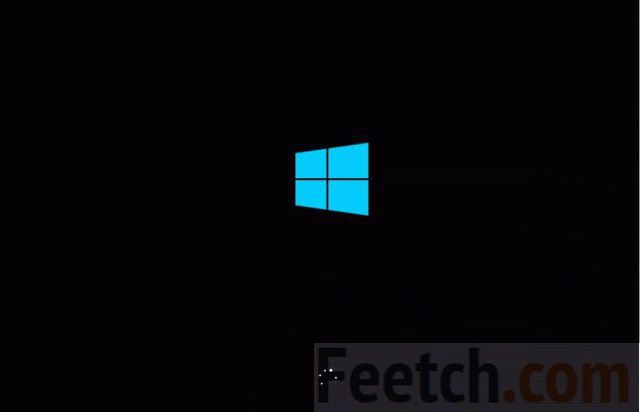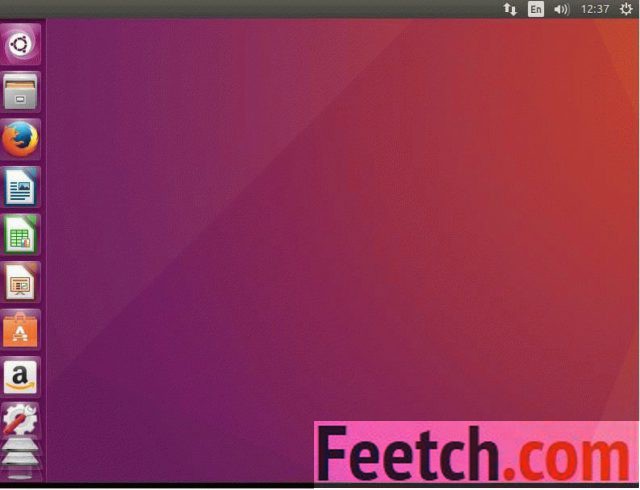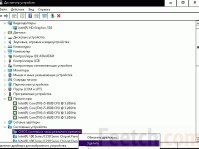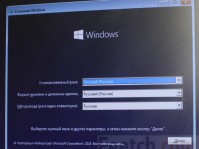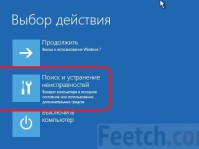Лиха беда – начало, но ещё более тяжко обстоят дела с руководствами по Windows. Десятки сайтов кричат про Redstone 1, вышедший в августе 2016 года, но нет практически ни одной заметки, где бы указывались азы. А именно, как войти в оболочку. Оказывается, в Майкрософт осознали, что победить Linux нереально, поэтому просто решили присоединиться. Совместно две компании (вторая Canonical) решили интегрировать Ubuntu в десятку. Обновление (вроде бы) называется юбилейным. Извиняемся за такие расплывчатые формулировки, но нигде в сети ничего не говорится прямо.
Известно, что для корпоративных версий Redstone 1 вышло 1 августа 2016 года, для прочих – второго. Эти сроки как раз совпадают с теми, что указаны в Википедии для Anniversary Update. Кроме того, структурная схема текста также указывает на это. Итак, поздравляем: все, кто поставил себе сборку 1607, уже имеют на своих ПК эмулятор Ubuntu. Это помечается строкой «функционал bash». Но как зайти туда? Рассматривается в обзоре также и установка ОС Ubuntu рядом с Windows 10.
Юбилейное обновление
Согласно данным из Майкрософт, инструмент не является виртуальной машиной, наподобие Hyper-V, а представляет собой эмулятор, позволяющий запускать типичные команды Линукс. В папке пользователя создаётся структура каталогов, присущая этой операционной системе. Из окна выполняются специфические операции.
Вот инструкция по входу:
- Win + S.
- Набираем bash.
- Жмём Enter.
Таким образом, некоторые операции теперь встроены в интерфейс. Тестировщики уважительно отзываются о производительности, говорят, что она практически равна оригинальной (за вычетом трат на поддержание работоспособности десятки, наверное). Сами луноксоиды смотрят на это скептически, но признают, что некоторые операции теперь делать будет проще.
Создание загрузочного носителя
- Качайте образ с проверенного временем сайта, чтобы не обзавестись троянами. Возможно создание носителя через специализированные утилиты Линукс-мастеров, но по нашим наблюдениям это не лучшая методика.
- По нашим данным проще воспользоваться утилитой с официального сайта проекта (help.ubuntu.ru/wiki/unetbootin).
- Кликайте туда, куда показано, чтобы скачать именно нужную утилиту.
- В меню можно указать некий предопределённый дистрибутив (подтянется из сети), но мы выбираем именно скачанный образ (для исключения ошибки). Внимательно выбираем носитель из выпадающего меню.
- Эта операция уничтожит все данные на носителе.
- Начнётся процедура создания носителя. Все это время можете заниматься своими делами.
- Утилита затем сообщит о том, что создание носителя завершено.
Установка
Предположим, что десятка уже стоит на компе. Попытаемся добавить к ней Linux Ubuntu. Для этого выставляем через BIOS нужные свойства для загрузки с созданного носителя, либо используем меню (F12, реже Esc). Мы решили грузиться с DVD, но читатели должны будут поставить свои настройки.
Мастер предложит все необходимые опции:
- Выбор языка.
- Выбираем Установить…
- Ждём.
- Ещё раз то же самое – выбираем язык (это не шутка).
- Если установка по какой-то причине запущена второй раз, то появляется следующее окно.
- Пропускаем окно с обновлениями, потому что у нас задача стоит в принципе поставить.
- Самая главная опция в нашем случае! Выбираем установка Linux рядом с Windows.
- Утилита, видимо, сама знает, как установить Linux второй системой. Попробуем ей довериться.
- Программа уведомит о том, что собирается внести изменения на диск, которые необратимы.
- Выберите нужный регион.
- Представьтесь системе.
- Собственно, началось самое главное. То, где и возможны какие-то нестыковки. Это установить U Не скроем, что повидали на этом этапе много проблем (правда, с ручными настройками). Даже интересно, что будет в этот раз.
- К нашей неслыханной радости, к тому времени, как была написана эта строчка, мастер выдал вот что.
- Ура! Скорее посмотрим, работает ли установленный Линукс вместе с Windows Возник чёрный экран…
Это и есть Убунту? Больше похоже на Минт.
Заключительные шаги
В общем, выключили ПК, убрали диск, чтобы не мешался, включаем, а там…
Похоже на то, что операция удалась. Грузанём «мастдай» (согласно терминологии хакеров) и посмотрим, жив ли он… Да, на Windows 10 все в порядке.
Ubuntu тоже живой.
Итак, установочный носитель версии 16.04 на 100% работоспособен. Это приятно, потому что бывшие до него не хотели устанавливать пакет рядом с десяткой при любых настройках. Самое обидное, что ошибка выдавалась в самом конце, когда уже, казалось, Линуха встала на своё место. Первоапрельские шутки иногда сбываются. Так например, один пользователь накаркал, что Убунту станет платным…
Мы верим, что многих читателей установка Linux Mint рядом уже не испугает. Единственный минус, который мы заметили: в системе была два винчестера, и один был специально приготовлен под Линуху, но мастер зачем-то поставил ОС туда же, где стоит десятка. Ну, невелика потеря.
Установка Минт
Хотя Ubuntu считается самым популярным пакетом, немало пользователей отдают предпочтение Mint. Вот пример потока, где можно почитать о том, как поставить его рядом с десяткой mintlinux.ru/forum/thread9705.html. Тема недлинная, но обратите внимание, что многие операции выполняются вручную. У нас (на IDE) такая раскладка не встала. Только, если используется настройка по умолчанию, мастер выполняет инсталляцию. Мы клоним к тому, что операции могут отнять прилично по времени. Гораздо удобнее, когда установщик и так все умеет.
Да и зачем 2 Линукса на 1 компе? Разработчикам?